
สารบัญ:
- ขั้นตอนที่ 1: สิ่งที่จำเป็น:
- ขั้นตอนที่ 2: เชื่อมต่อโมดูล Bluetooth
- ขั้นตอนที่ 3: การเชื่อมต่อกับรีเลย์
- ขั้นตอนที่ 4: ภาชนะพลาสติก
- ขั้นตอนที่ 5: การเชื่อมต่อเขียงหั่นขนม
- ขั้นตอนที่ 6: Arduino UNO ไปยัง PC
- ขั้นตอนที่ 7: การเข้ารหัส…
- ขั้นตอนที่ 8: เชื่อมต่อโทรศัพท์กับโมดูล Bluetooth
- ขั้นตอนที่ 9: การทดสอบ…
- ขั้นตอนที่ 10: แผนผังวงจร…
- ผู้เขียน John Day [email protected].
- Public 2024-01-30 13:03.
- แก้ไขล่าสุด 2025-01-23 15:12.


*** ระบบรดน้ำต้นไม้แบบ BLUETOOTH คืออะไร ***
นี่คือระบบอิเล็กทรอนิกส์ที่ขับเคลื่อนโดยบอร์ด ARDUINO UNO (ไมโครคอนโทรลเลอร์) ระบบใช้เทคโนโลยี Bluetooth เพื่อรับข้อมูลจากโทรศัพท์ของผู้ใช้ เมื่อระบบได้รับข้อมูลจากโทรศัพท์มือถือของผู้ใช้ ปั๊มน้ำจะเปิดขึ้น
ด้วยระบบนี้ คุณสามารถนั่งและพักผ่อนในโซฟาและรดน้ำต้นไม้ได้…….
โปรดทราบว่าคุณสามารถปรับแต่งโครงการตามความต้องการของคุณได้ โปรดตรวจสอบให้แน่ใจว่าได้ทำงานในสภาพแวดล้อมที่ปลอดภัย (IT IS ELECTRONIC !!!) ฉันรู้ว่าโครงการนี้สามารถทำได้โดยไม่ต้องใช้ Arduino แต่ฉันต้องการทำให้มันเรียบง่าย อย่างไรก็ตาม ไม่มีใครมีงานอดิเรกคือการซื้อตัวควบคุมการชลประทานจากชั้นวาง ของร้านฮาร์ดแวร์
ขั้นตอนที่ 1: สิ่งที่จำเป็น:
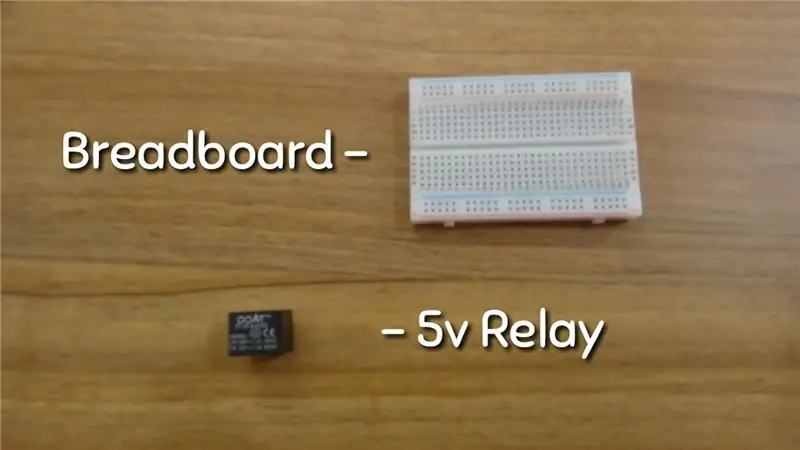

ฉันได้ใช้:
1. Arduino Uno Rev3
2. HC_05 โมดูลบลูทูธ
3. รีเลย์ 5v
4. ปั้มน้ำ
5. เขียงหั่นขนม
6.สายไฟ
7.แล็ปท็อป
8. ภาชนะพลาสติก
ขั้นตอนที่ 2: เชื่อมต่อโมดูล Bluetooth

เชื่อมต่อโมดูล Bluetooth กับเขียงหั่นขนม จากนั้นเชื่อมต่อสายจัมเปอร์เข้ากับมัน ตอนนี้ เชื่อมต่อปลายอีกด้านของสายเข้ากับ Arduino Broad
ขั้นตอนที่ 3: การเชื่อมต่อกับรีเลย์



ต่อสายจัมเปอร์เข้ากับรีเลย์โมดูล
ตอนนี้ ต่อสายไฟเข้ากับเขียงหั่นขนมตามที่แสดงในวิดีโอด้านบนของหน้า…ตอนนี้ ต่อสายไฟจากเขียงหั่นขนมกับ Arduino ตามที่แสดงในวิดีโอที่ด้านบนของหน้า…
ขั้นตอนที่ 4: ภาชนะพลาสติก
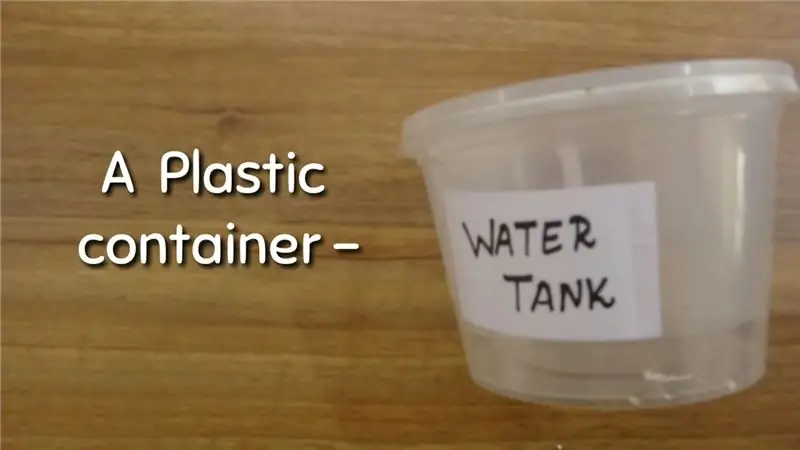
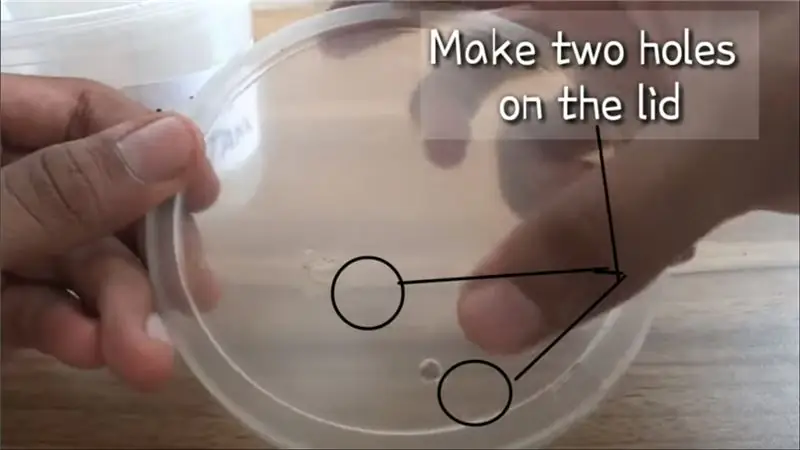


นำภาชนะพลาสติกมาทำรูสองรูบนฝาตามภาพ
ตอนนี้นำเครื่องสูบน้ำแล้วสอดท่อของปั๊มน้ำและลวดของปั๊มน้ำเข้าไปในรูที่ฝาตามภาพด้านบน
จากนั้นต่อสายยาวบางๆ เข้ากับสายสั้นของปั๊มน้ำ
ขั้นตอนที่ 5: การเชื่อมต่อเขียงหั่นขนม


ต่อสายไฟเข้ากับเขียงหั่นขนมตามที่แสดงในวิดีโอที่ด้านบนของหน้า
ขั้นตอนที่ 6: Arduino UNO ไปยัง PC




เชื่อมต่อสาย USB เข้ากับ Arduino และเชื่อมต่อปลายอีกด้านของสาย USB เข้ากับพีซี
หลังจากนั้นให้เชื่อมต่อสาย USB สีขาวเข้ากับพีซี
ขั้นตอนที่ 7: การเข้ารหัส…
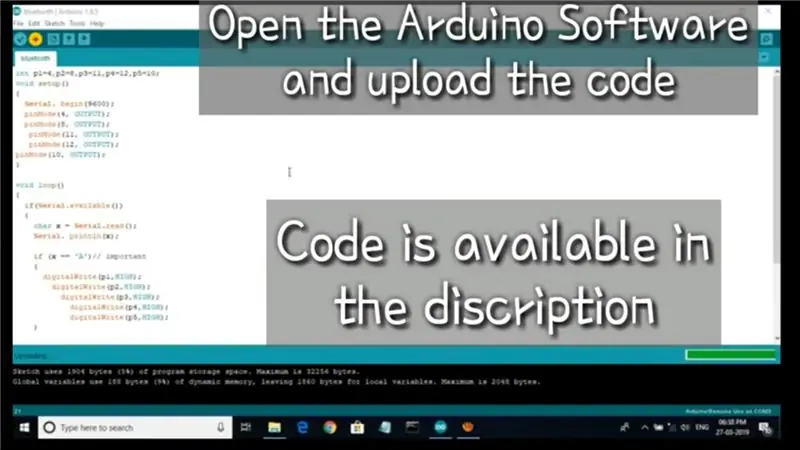
ตอนนี้ ป้อนและอัปโหลดรหัสไปยัง Arduino
คลิกตัวเลือก "ดาวน์โหลด" เพื่อดาวน์โหลดรหัส…
ขั้นตอนที่ 8: เชื่อมต่อโทรศัพท์กับโมดูล Bluetooth


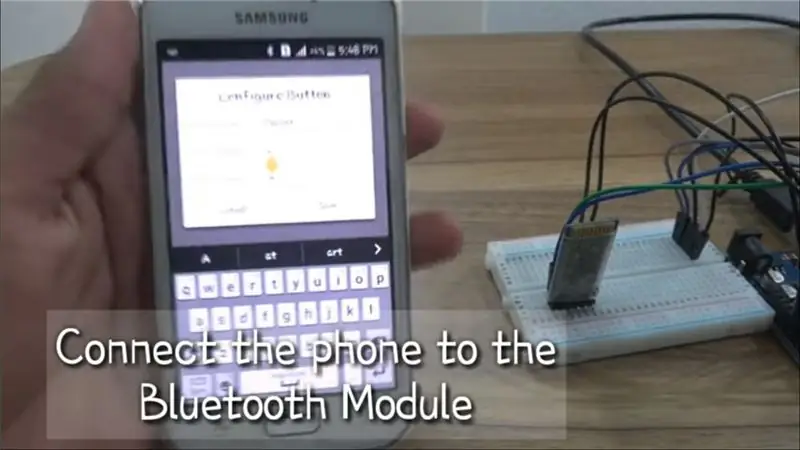
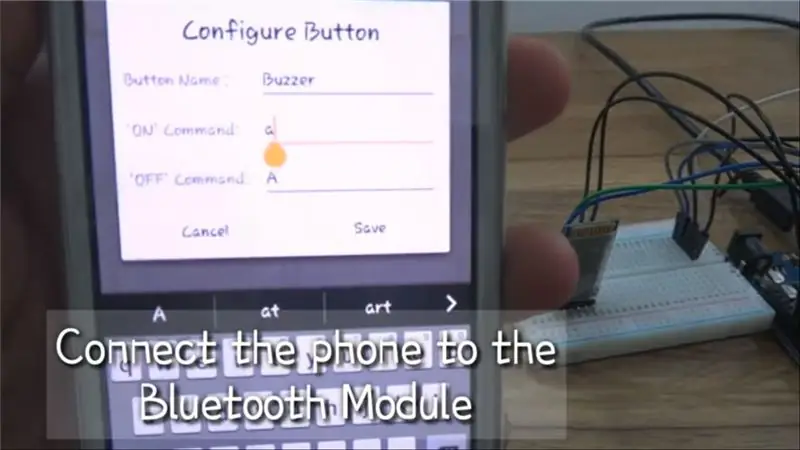
หลังจากเชื่อมต่อสายเคเบิลเข้ากับพีซี คุณจะเห็นไฟสีแดงกะพริบบนโมดูล Bluetooth
ตอนนี้ เชื่อมต่อโทรศัพท์กับโมดูล Bluetooth โดยใช้แอพ คุณสามารถดาวน์โหลดแอปที่เราเลือกผ่านเว็บไซต์ต่างๆ บนอินเทอร์เน็ต
และตอนนี้กำหนดค่าปุ่มตามที่แสดงในรูปภาพ
ขั้นตอนที่ 9: การทดสอบ…
ตอนนี้ทดสอบดู…………
ขั้นตอนที่ 10: แผนผังวงจร…
หากต้องการดาวน์โหลด Circuit Schematic ให้ใช้ลิงค์นี้:-
drive.google.com/file/d/1ls-a9qOvAmuvK1Yjzf1mi0u6t_9Vrd3M/view?usp=sharing
แนะนำ:
การออกแบบเกมในการสะบัดใน 5 ขั้นตอน: 5 ขั้นตอน

การออกแบบเกมในการสะบัดใน 5 ขั้นตอน: การตวัดเป็นวิธีง่ายๆ ในการสร้างเกม โดยเฉพาะอย่างยิ่งเกมปริศนา นิยายภาพ หรือเกมผจญภัย
การตรวจจับใบหน้าบน Raspberry Pi 4B ใน 3 ขั้นตอน: 3 ขั้นตอน

การตรวจจับใบหน้าบน Raspberry Pi 4B ใน 3 ขั้นตอน: ในคำแนะนำนี้ เราจะทำการตรวจจับใบหน้าบน Raspberry Pi 4 ด้วย Shunya O/S โดยใช้ Shunyaface Library Shunyaface เป็นห้องสมุดจดจำใบหน้า/ตรวจจับใบหน้า โปรเจ็กต์นี้มีจุดมุ่งหมายเพื่อให้เกิดความเร็วในการตรวจจับและจดจำได้เร็วที่สุดด้วย
วิธีการติดตั้งปลั๊กอินใน WordPress ใน 3 ขั้นตอน: 3 ขั้นตอน

วิธีการติดตั้งปลั๊กอินใน WordPress ใน 3 ขั้นตอน: ในบทช่วยสอนนี้ ฉันจะแสดงขั้นตอนสำคัญในการติดตั้งปลั๊กอิน WordPress ให้กับเว็บไซต์ของคุณ โดยทั่วไป คุณสามารถติดตั้งปลั๊กอินได้สองวิธี วิธีแรกคือผ่าน ftp หรือผ่าน cpanel แต่ฉันจะไม่แสดงมันเพราะมันสอดคล้องกับ
การลอยแบบอะคูสติกด้วย Arduino Uno ทีละขั้นตอน (8 ขั้นตอน): 8 ขั้นตอน

การลอยแบบอะคูสติกด้วย Arduino Uno ทีละขั้นตอน (8 ขั้นตอน): ตัวแปลงสัญญาณเสียงล้ำเสียง L298N Dc ตัวเมียอะแดปเตอร์จ่ายไฟพร้อมขา DC ตัวผู้ Arduino UNOBreadboardวิธีการทำงาน: ก่อนอื่น คุณอัปโหลดรหัสไปยัง Arduino Uno (เป็นไมโครคอนโทรลเลอร์ที่ติดตั้งดิจิตอล และพอร์ตแอนะล็อกเพื่อแปลงรหัส (C++)
เครื่อง Rube Goldberg 11 ขั้นตอน: 8 ขั้นตอน

เครื่อง 11 Step Rube Goldberg: โครงการนี้เป็นเครื่อง 11 Step Rube Goldberg ซึ่งออกแบบมาเพื่อสร้างงานง่ายๆ ในรูปแบบที่ซับซ้อน งานของโครงการนี้คือการจับสบู่ก้อนหนึ่ง
